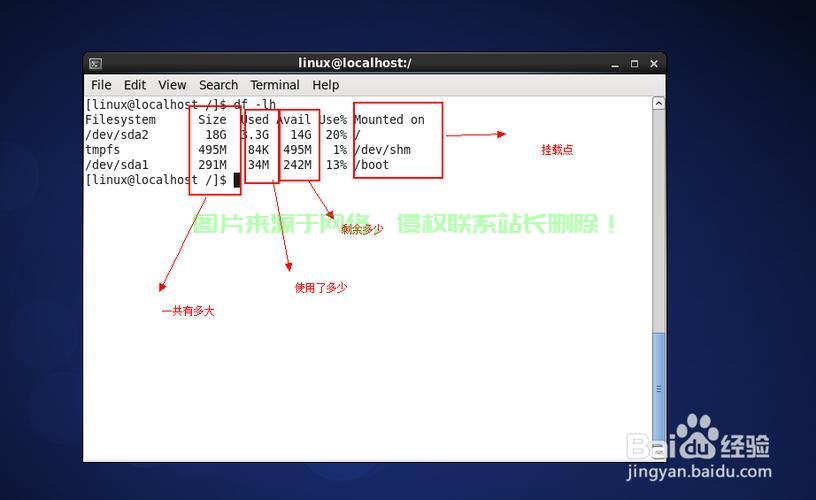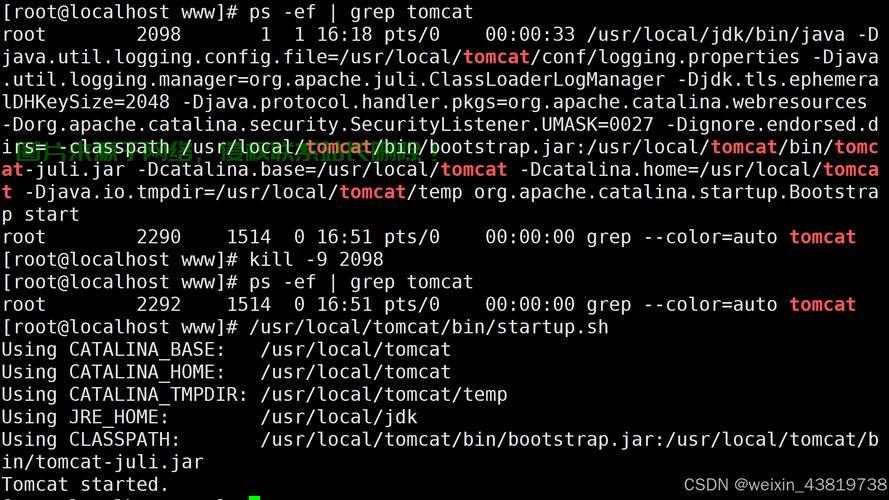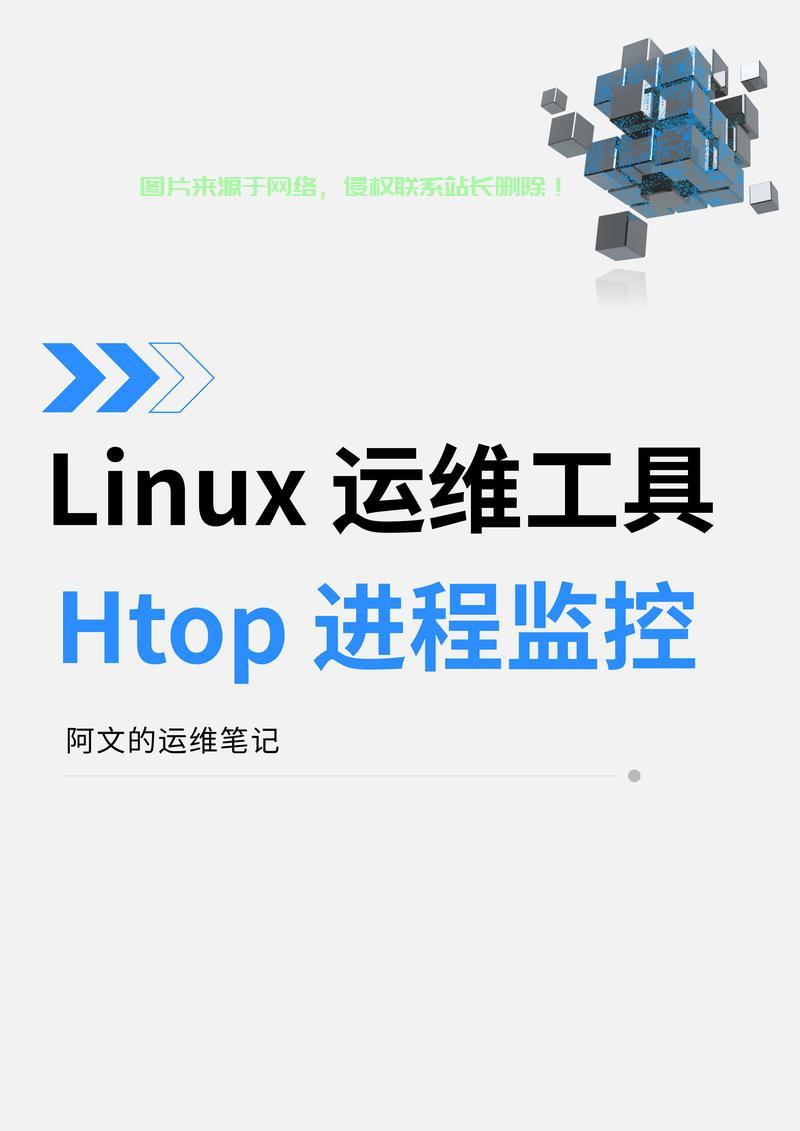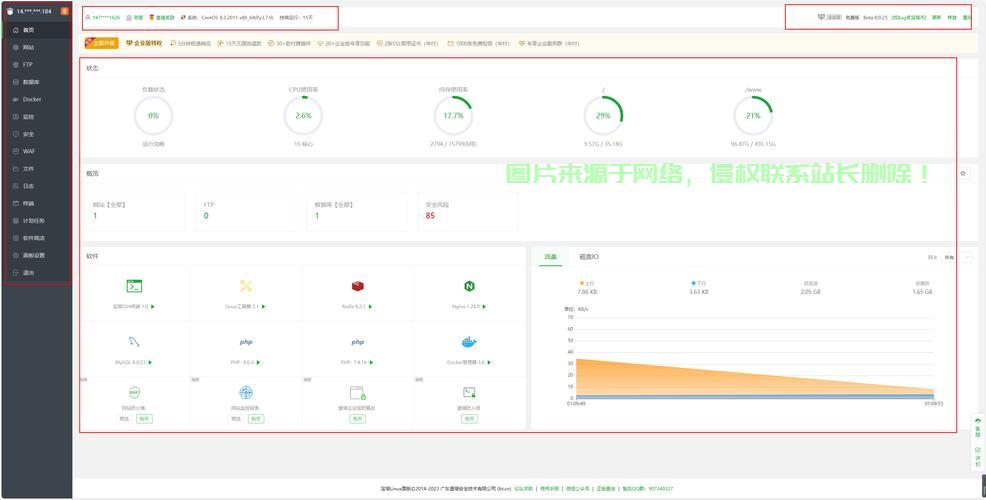在 Linux 系统中,监测内存使用情况是系统管理和故障排查的重要任务。以下是常用的内存监测工具和命令,帮助你全面了解系统内存状态,Linux内存告急?这5个命令让你秒懂系统内存状态!,Linux内存告急?这5个命令让你秒懂系统内存状态!
基础命令
free - 内存使用概览
free -h # 人性化显示(自动转换GB/MB单位) free -m # 以MB为单位精确显示 free -s 5 # 实时监控模式,每5秒刷新一次
输出字段解析:
total:系统物理内存总量used:已使用内存(包含缓存和缓冲区)free:完全未被占用的内存available:实际可用内存(包含可回收的缓存)shared/buffers/cached:缓存和缓冲区占用的临时内存(可快速释放)
专业建议:
available字段比free更能反映真实可用内存,因为Linux内核会智能利用空闲内存作为磁盘缓存,这部分内存可随时回收用于新进程。
top 与 htop - 进程级内存监控
top # 经典系统监控工具,按'M'键可按内存占用排序 htop # 增强版监控工具(需通过`apt install htop`或`yum install htop`安装)
关键指标说明:
RES(Resident Memory):进程实际占用的物理内存(常驻内存集)%MEM:进程内存占用占总内存的百分比VIRT:进程使用的虚拟内存总量(包含共享库、映射文件等)SHR:共享内存大小(多个进程共享的内存部分)
专业诊断工具
vmstat - 虚拟内存统计分析
vmstat -s # 显示详细内存统计摘要 vmstat 1 5 # 每秒采样一次,共采集5次(包含内存、交换分区、IO等核心指标)
重点关注指标:
si(swap in):每秒从交换分区加载到内存的数据量(KB)so(swap out):每秒从内存换出到交换分区的数据量(KB)buff:用作缓冲区的内存量cache:用作页面缓存的内存量- 若
so持续大于0,表明系统正在频繁使用交换空间,可能存在内存瓶颈
smem - 高级内存报表工具
smem -u -k # 按用户统计内存使用(KB单位) smem -p -s swap # 以百分比显示并按交换使用量排序 smem --pie=command -s rss # 生成RSS内存占用饼图
pmap - 进程内存映射分析
pmap -X <PID> # 显示指定进程的详细内存分布 pmap -x $(pgrep nginx) # 查看nginx进程的内存使用细节
系统级监控方案
/proc/meminfo - 内核内存信息
cat /proc/meminfo | grep -e MemTotal -e MemAvailable -e SwapTotal
核心字段说明:
MemTotal:总物理内存MemFree:完全空闲内存Buffers/Cached:磁盘缓存使用的内存SwapCached:被换出但暂存的内存Active/Inactive:活跃/非活跃内存页Dirty:等待写回磁盘的内存Writeback:正在写回磁盘的内存
glances - 一体化监控仪表盘
glances --disable-plugin disk,network # 专注内存监控模式 glances --export csv --export-file memory_report.csv # 导出内存报告
sar - 历史性能分析
# 安装sysstat工具包 sudo apt install sysstat # Debian/Ubuntu sudo yum install sysstat # CentOS/RHEL # 使用示例 sar -r 1 3 # 实时内存采样(每秒1次,共3次) sar -r -f /var/log/sa/sa15 # 分析15号的历史数据
常见问题诊断指南
内存不足症状排查
-
快速诊断:
watch -n 1 "free -h; echo; vmstat 1 2 | tail -n 1"
-
预警信号:
available内存持续低于总内存10%swap使用率超过30%si/so持续有数值波动OOM killer频繁出现(检查dmesg | grep oom)
内存泄漏追踪方法
-
长期监控:
while true; do date ps -eo pid,user,%mem,cmd --sort=-%mem | head -n 10 echo "-----" sleep 5 done
-
专业工具:
valgrind --tool=memcheck <program>(开发阶段)leaktracer(运行期检测)mtrace(glibc内置工具)
缓存管理建议
# 查看当前缓存策略 sysctl vm.swappiness vm.vfs_cache_pressure # 临时调整(值越小越避免使用swap) sudo sysctl vm.swappiness=10 sudo sysctl vm.vfs_cache_pressure=50 # 清除缓存(生产环境慎用) sync; echo 1 > /proc/sys/vm/drop_caches # 仅清除页缓存 sync; echo 2 > /proc/sys/vm/drop_caches # 清除目录项和inode缓存 sync; echo 3 > /proc/sys/vm/drop_caches # 清除所有缓存
可视化监控方案
| 工具 | 特点 | 安装命令 |
|---|---|---|
nmon |
交互式TUI界面 | sudo apt install nmon |
Grafana+Prometheus |
企业级监控看板 | 官方文档 |
Netdata |
实时Web仪表盘 | bash <(curl -Ss https://my-netdata.io/kickstart.sh) |
Glances |
跨平台监控工具 | pip install glances |
最佳实践建议:
- 日常运维使用
htop+glances组合监控 - 故障诊断时结合
vmstat+smem+/proc/meminfo综合分析 - 长期监控推荐部署
Prometheus+node_exporter+Grafana方案 - 开发环境使用
valgrind进行内存泄漏检测 - 生产环境设置合理的
swappiness值(建议10-30)
进阶技巧:
- 使用
numastat查看NUMA内存分配情况 - 通过
slabtop监控内核slab分配器使用情况 - 使用
perf工具进行内存性能分析 - 配置
earlyoom预防系统因内存不足而卡***
免责声明:我们致力于保护作者版权,注重分享,被刊用文章因无法核实真实出处,未能及时与作者取得联系,或有版权异议的,请联系管理员,我们会立即处理!
部分文章是来自自研大数据AI进行生成,内容摘自(百度百科,百度知道,头条百科,中国民法典,刑法,牛津词典,新华词典,汉语词典,国家院校,科普平台)等数据,内容仅供学习参考,不准确地方联系删除处理!
图片声明:本站部分配图来自人工智能系统AI生成,觅知网授权图片,PxHere摄影无版权图库和百度,360,搜狗等多加搜索引擎自动关键词搜索配图,如有侵权的图片,请第一时间联系我们,邮箱:ciyunidc@ciyunshuju.com。本站只作为美观性配图使用,无任何非法侵犯第三方意图,一切解释权归图片著作权方,本站不承担任何责任。如有恶意碰瓷者,必当奉陪到底严惩不贷!